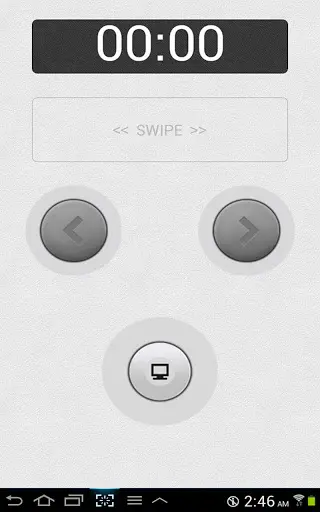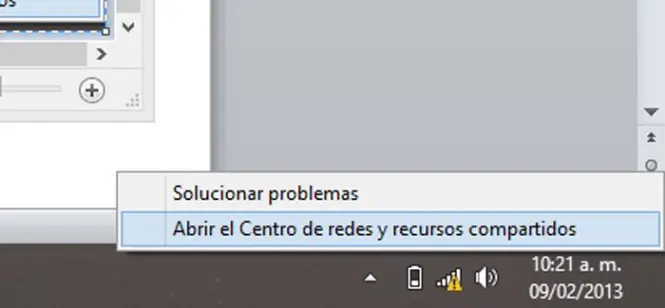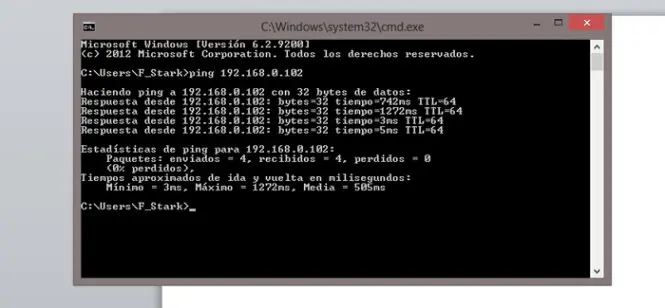Presentation Remote, control completo de nuestras exposiciones
El avance en el uso de los equipos móviles ha estado en un gran crecimiento en el momento que momento que los equipos ya existentes han comenzado a ser compatibles con estos o a emplear ciertas nuevas funciones para crear una gran estrategia de empleo de cada rasgo dentro de los equipos. Uno de los ejemplos más detallados es el poder utilizar nuestro equipo Android como un controlador de PC del tipo mouse touch o como control de reproducción.
Uno de los usos que más se busca dentro de cada plataforma es el poder controlar las presentaciones de PowerPoint desde nuestro equipo, esto a veces se puede lograr con las aplicaciones que nos permiten controlar el touchpad, pero esto se vuelve un poco complicado con los detalles de gestos aceptados y más. Como es bien sabido, con Android siempre tendremos un gran repertorio de aplicaciones que nos permiten manejar de mejor manera cada función para trabajar de manera eficiente en cualquier situación.
Ya sea para presentar un proyecto, una idea de manera general ante un grupo o en cuyo caso para exponer una tarea, siempre es bueno tener una manera “profesional” o más bien formal de realizar el manejo de nuestra exposición, y para eso tenemos la opción de Presentation Remote, una aplicación que tendremos disponible de manera gratuita en Android, e iOS, la cual nos permitirá manejar las presentaciones de una manera mucho más llamativa y sobretodo con un estilo y compatibilidad mucho mayor a lo que se podría con un simple control de equipo.
Presentation Remote trabaja de una manera muy sencilla, lo que tendremos que realizar es la instalación de la aplicación cliente en el equipo móvil que utilizaremos e instalar la aplicación para Chrome, seguidamente correremos la aplicación desde Chrome para generar un código QR que necesitaremos leer con la aplicación dentro de nuestro Smartphone para poder sincronizar ambos equipos. La aplicación nos permitirá trabajar con archivos PPT y PDF, pero además nos permitirá hacer uso de los archivos almacenados en servicios como SlideShare, Google Drive, Scribd y hasta Dropbox.
Con estos sencillos pasos ya habremos logrado obtener y correr la aplicación para hacer uso de esta en las presentaciones, pero hay que tener muy en cuenta algo al momento de poder usar la aplicación, quizá sea un detalle que se debe mencionar al principio, pero más que nada la coloque por el detalle de configuración necesaria al momento de la sincronización, y es que para poder trabajr con este tipo de app es necesaria una conexión de red, exactamente una conexión de ambos equipos dentro de la misma red, esto es fácil si se cuenta con un router o conexión a internet en donde estemos, pero para cuando esto no sea posible aquí les explico cómo trabajar sin problemas.
Lo primero que tendremos que hacer es un click derecho en el icono de redes inalámbricas, con esto se nos desplegará el menú de opciones y seleccionaremos “Abrir el centro de redes y recursos compartidos”, luego seleccionaremos crear una nueva red, luego seleccionamos una Red Ad Hoc, colocaremos los datos que se nos pide como el nombre de la red (SSID), tipo de encriptado, clave de red, límite de usuarios, etc.
Una vez creada la red simplemente la seleccionaremos la red para conectarnos y haremos lo mismo desde nuestro equipos Android, ahora, para comprobar que estén trabajando dentro de la misma red, simplemente abriremos una ventana de comandos en Windows apretando la tecla de Windows y R, con esto se nos abre una ventaja de ejecutar, tecleamos CMD y enter, con esto se abrirá la ventana de comandos y procederemos a escribir ping “la dirección IP de tu smartphone”, deberemos obtener cuatro líneas y un resultado de paquetes enviados 4 y Perdidos 0, con esto sabremos que la comunicación entre los equipos está establecida.
Para la IP de tu Smartphone simplemente tendremos que ir a Ajustes>WiFi y Menú>Avanzado, abajo veremos la Dirección IP del equipo.
Teniendo este tipo de trucos el uso de la aplicación Presentation Remote se hace mucho más fácil, también podríamos utilizar una señal de Red aunque no nos dé acceso a internet, lo que nos interesa es que, tanto la PC como el Smartphone, compartan direcciones IP de la misma fuente, por lo cual PR se convierte en la aplicación para presentaciones más versátil dentro de ambas plataformas, y es que también las aplicaciones que se comunican por Bluetooth tienen ciertas limitaciones como distancia, funciones o los típicos detalles de sincronización.
Descarga | Google Play | Presentation Remote
Descarga | Presentation Remote | PC
VIA | Bitelia